Blender - metody zaznaczania węzłów
Stronę tą wyświetlono już: 1905 razy
Blender udostępnia wiele trybów zaznaczania węzłów modyfikowanego obiektu w trybie edycji (edit mode). Obok rozwijanej listy wyboru trybów znajdują się trzy przyciski przełączające tryb zaznaczania. Dostępny jest tutaj tryb zaznaczania węzłów, krawędzi oraz powierzchni.
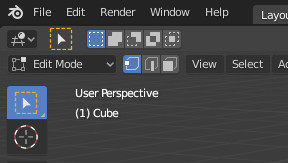
Rys. 1
Blender 2.83 przyciski zmiany trybu zazbaczania:
 - przycisk trybu zaznaczania węzłów obiektu;
- przycisk trybu zaznaczania węzłów obiektu; - przycisk trybu zaznaczania krawędzi obiektu;
- przycisk trybu zaznaczania krawędzi obiektu; - przycisk trybu zaznaczania powierzchni obiektu;
- przycisk trybu zaznaczania powierzchni obiektu;
Przy zaznaczaniu często też wykorzystywane są następujące skróty klawiaturowe:
- Alt + lewy przycisk myszy - po kliknięciu na krawędzie zaznacza wszystkie węzły pojedynczego przekroju kształtu otrzymanego przez jego wyciągnięcie;
- Shift - przy zaznaczaniu dodaje węzły do zaznaczenia lub usuwa je, jeżeli były wcześniej zaznaczone;
- Ctrl + lewy przycisk myszy - po zaznaczeniu pierwszego węzła a następnie kliknięciu na innym wraz z Ctrl-em zaznacza wszystkie węzły pomiędzy nimi.
